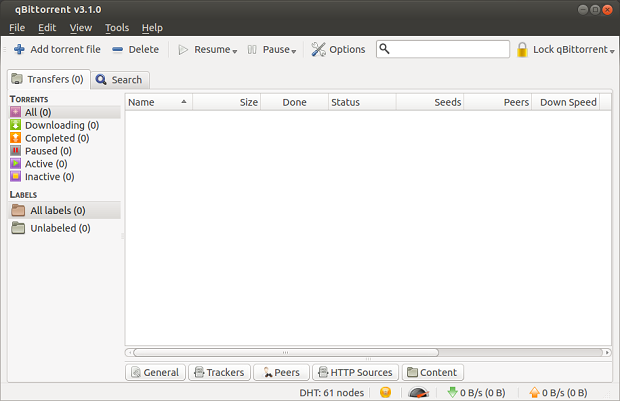Você costuma baixar arquivo torrents e usa ou quer experimentar o qBittorrent no Ubuntu? Então veja aqui como instalar a última versão do dele.
O qBittorrent é um cliente BitTorrent multiplataforma e de código aberto.
Esse aplicativo é escrito em C++/Qt, usando a biblioteca LibTorrent-rasterbar, e foi criado para ser uma alternativa ao popular cliente μtorrent.
QBittorrent é rápido, estável, leve, suporta unicode e fornece um bom motor de busca integrado. Ele também vem com o encaminhamento de porta UPnP/NAT-PMP, criptografia (compatível com Vuze), FAST extension (mainline) e suporta PeX (compatível com utorrent).
A aplicação vem com um motor de busca integrado, possui interface web, suporte para download sequencial, scheduler banda larga, suporte a RSS avançado com filtros de download, ferramenta de criação de torrent, filtragem IP e outras características úteis.
Instalando o qBittorrent no Ubuntu e derivados
Enquanto os repositórios oficiais do Ubuntu fornecem uma versão antiga, com esse tutorial você aprenderá a instalar a última versão do qBittorrent no Ubuntu e sistemas derivados e ainda poder receber automaticamente as futuras atualizações dele, você deve fazer o seguinte:
Passo 1. Abra um terminal (use as teclas CTRL + ALT + T);
Passo 2. Se ainda não tiver, adicione o repositório do programa com este comando ou use esse tutorial;
sudo add-apt-repository ppa:qbittorrent-team/qbittorrent-stablePasso 3. Atualize o APT com o comando:
sudo apt-get updatePasso 4. Agora instale o programa com o comando:
sudo apt-get install qbittorrentComo instalar o qBittorrent manualmente ou em outras distros
Se não quiser adicionar o repositório ou quer tentar instalar em outra distribuição baseada em Debian, você pode pegar o arquivo DEB do programa na página de download do repositório e instalar ele manualmente (clicando duas vezes nele).
Mas lembre-se! Ao optar por esse tipo de instalação, você não receberá nenhuma atualização do programa.
Pronto! Agora, quando quiser iniciar o programa, digite qbittorrent no Dash (ou em um terminal, seguido da tecla TAB)
Instalando o qBittorrent no Ubuntu server
Você pode instalar o daemon qBittorrent Ubuntu server e gerenciá-lo através da interface Web do qBittorrent. Para isso, faça o seguinte:
Passo 1. Abra um terminal (use as teclas CTRL + ALT + T);
Passo 2. Se ainda não tiver, adicione o repositório do programa com este comando;
sudo add-apt-repository ppa:qbittorrent-team/qbittorrent-stablePasso 3. Atualize o APT com o comando:
sudo apt-get updatePasso 4. Agora instale o programa com o comando:
sudo apt-get install qbittorrent-noxPasso 5. Uma vez instalado, crie um usuário para o qBittorrent;
sudo adduser qbtuserPasso 6. Você será solicitado para definir a senha para este usuário. Em seguida, adicione este usuário ao grupo sudo.
sudo gpasswd -a qbtuser sudoPasso 7. Em seguida, crie um arquivo de serviço systemd qbittorrent-nox, usando este comando;
echo -e '[Unit]\n Description=qBittorrent Daemon Service\n After=network.target\n \n [Service]\n Type=forking\n User=qbtuser\n ExecStart=/usr/bin/qbittorrent-nox -d\n \n [Install]\n WantedBy=multi-user.target'| sudo tee /etc/systemd/system/qbittorrent-nox.servicePasso 8. Agora, inicie o qBittorrent-nox:
sudo systemctl start qbittorrent-noxPasso 9. Você também pode querer ativar a inicialização automática do serviço quando o Ubuntu iniciar;
sudo systemctl enable qbittorrent-noxPasso 10. Se quiser verificar o status do serviço, use este comando:
systemctl status qbittorrent-noxPasso 11. Com o serviço ativo, você já pode acessar a interface Web, digitando na barra de endereços do navegador, o endereço ip do servidor seguido de :8080, como no exemplo abaixo;
ip-do-servidor:8080Desinstalando o qBittorrent no Ubuntu e derivados
Para desinstalar o qBittorrent no Ubuntu e derivados, faça o seguinte:
Passo 1. Abra um terminal;
Passo 2. Desinstale o programa, usando os comandos abaixo;
sudo apt-get remove qbittorrent --auto-removeVeja também
Você também pode instalar o programa usando esse outro tutorial:
Como instalar a última versão do qBittorrent no Linux via Flatpak